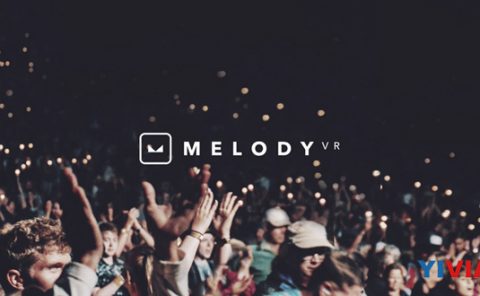如何在Meta Quest串流Windows桌面
如何在Meta Quest串流Windows桌面
(映维网Nweon 2024年12月27日)类似于Apple Vision Pro的Mac Virtual Display功能,Meta Quest头显可以串流Windows桌面。下面,我们将分享具体的操作步骤:

Meta Air Link
Meta提供了官方的串流工具Air Link。具体操作:
你需要首先在兼容PC安装Quest Link,同时确保Quest是支持的系统版本。另外,你需要一根USB线(至少5GB)和稳定的Wi-Fi连接。
接下来,你可以打开你的Quest设备(以及你的PC),并点击控制器的Quest按钮。然后:
选择“设置”、“系统”和“Quest Link”
切换到“使用Air Link”选项
在“可选PC”区域选择你的PC,然后选择“配对”
这时你会看到一个配对代码出现。在PC端输入代码,点击确认,从PC应用选择启动开始。
使用第三方应用程序
目前有一系列的第三方应用支持Meta Quest串流Windows。 Virtual Desktop和Immersed是最受欢迎的两个选项。它们各自有自己的设置过程,但均是引导式步骤操作,非常简单,只需根据提示操作即可。
但需要注意的是,有的应用需要额外的费用。
在Horizon Workrooms使用Windows app
在Horizon Workrooms中,用户可以下载Windows“远程桌面”。另外,你需要在头显安装Workrooms应用。一旦你设置好妥当,登录PC,打开远程桌面,然后用你的Workrooms账户登录。
接下来,戴上你的Quest,打开Workrooms应用,然后从桌面菜单中选择你的PC。这将在PC打开一个远程串流请求。点击键盘的Enter键,然后单击“确认”以连接设备。这时候,你可以直接访问PC和Windows应用。
使用微软提供的Mixed Reality Link
据介绍,未来Quest 3和Quest 3S用户只需看一眼屏幕就能镜像Windows 11桌面。一旦接入,PC屏幕就会关闭,而头显用户会在视场中看到一个巨大的虚拟桌面。目前你可以生成总共三个虚拟显示屏。
要使用这个功能,你目前需要在头显设置的实验页面中启用“Pair to PC with Microsoft Mixed Reality Link/通过Microsoft Mixed Reality Link与PC配对”,并在Windows 11 PC下载相关的应用。但一旦结束beta测试,用户将不再需要所述初始步骤。
在功能启用后,系统会提示你从Meta Horizon Store下载全新的Windows App for Quest,而它会在后台运行,前端界面则是Meta自己的远程桌面应用。
这时,你会开始看到一个浮动的“Pair/配对”按钮。点击后会弹出一个界面,并要求按下“+Y”(打开Mixed Reality Link的快捷方式)。然后视场会显示一个QR码,而头显会扫描QR码进行配对。
在完成了这个设置之后,PC就不再需要执行上述步骤,以后只需浮动的“Link/连接”按钮即可。
需要注意的是,尽管苹果Apple Vision Pro可以立即自动与Mac建Wi-Fi直接连接,但Meta和微软的新功能似乎依然需要一个本地网络。